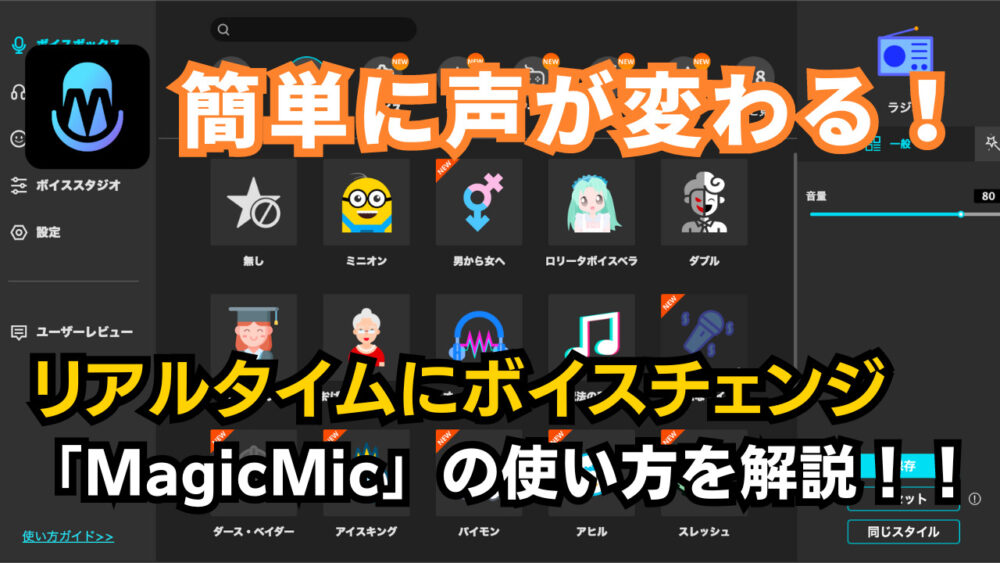あなたは各種配信コンテンツで搭載させているツールで、自分の声を変換できるボイスチェンジャーアプリって使ったことありますか?
こんにちは、ルーティンラボ管理人のせなお(@rutinelabo)です!
今回の記事では、リアルタイムで声を変えられる、画期的なツールであるMagicMicについて、詳しく解説いたします
このツールは、自分の声をさまざまなキャラクターの声に変換させたり、男性の声を女性の声に変換させたりするボイスチェンジャーアプリです。
「MagicMic」を使うことで、ゲーム配信や画面収録の際にも活用することができます。この記事では、初心者の方にも簡単に理解ができるようにその使い方やメリット、そして注意点を詳しく、解説していきます!
この記事はこんな人に読んでほしい
ボイスチェンジャーツール「MagicMic」についての紹介
「MagicMic」の使い方や活用方法ついて
多彩なボイスエフェクトの使い方について
\ 今回の内容を動画で見たい方は以下を参考にしてね!! /
この記事を書いた人

「iMyFone MagicMic」の特徴
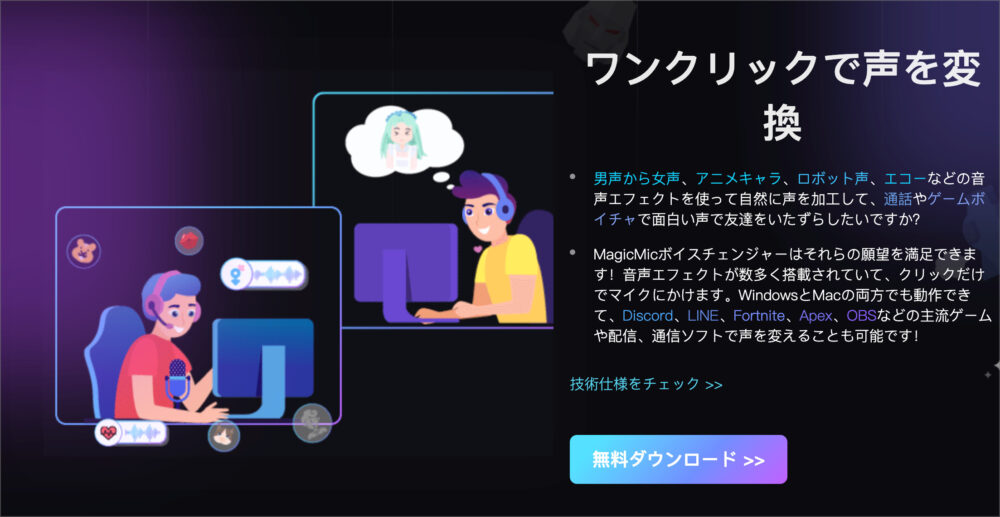
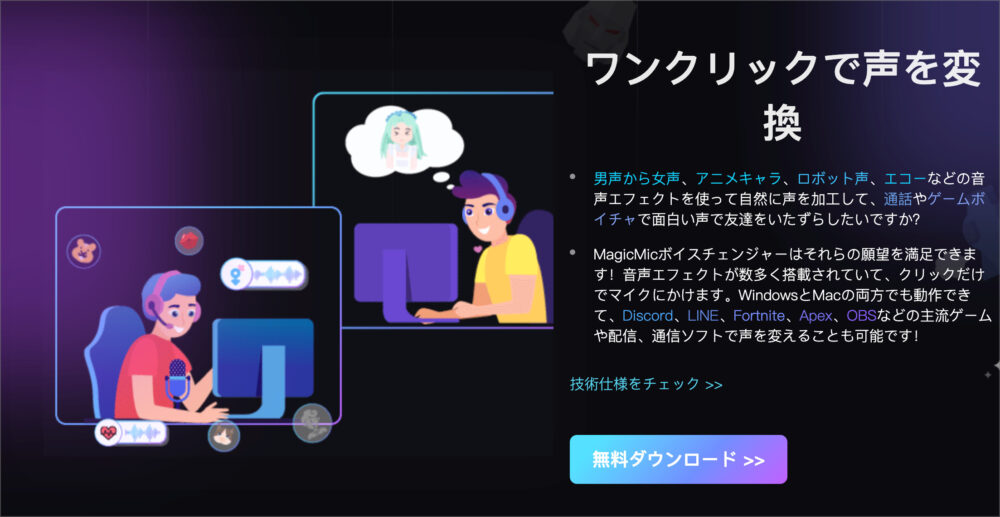
まずは、リアルタイムで声を変えられるツール「MagicMic」についての解説です。
このツールはゲームやライブ配信等で使える、累計100万超のダウンロードを誇るボイスチェンジャーです。
また、「MagicMic」は、声を自由自在に変えられて、男性声、女性声、老人、ロボット、有名キャラまで豊富な種類のボイスチェンジが可能となっています。
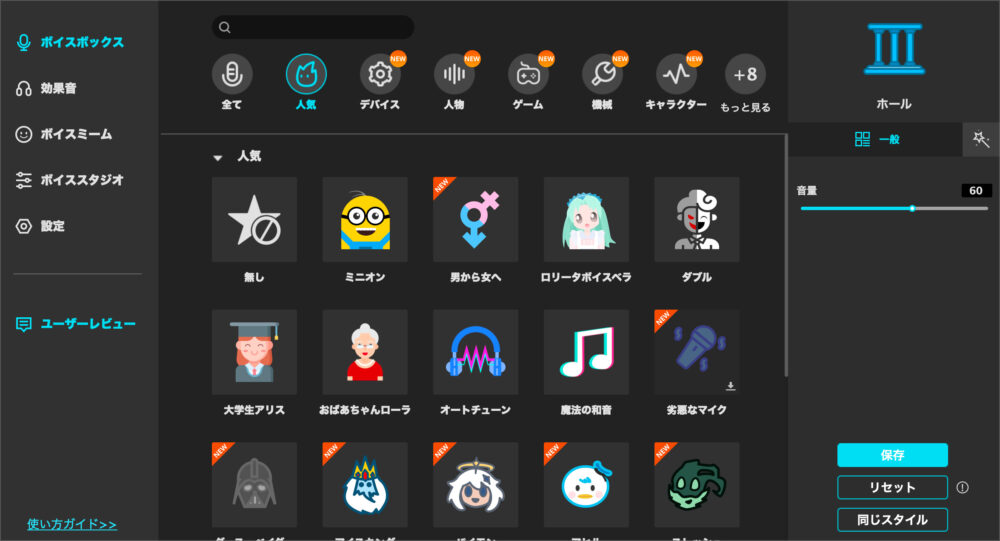
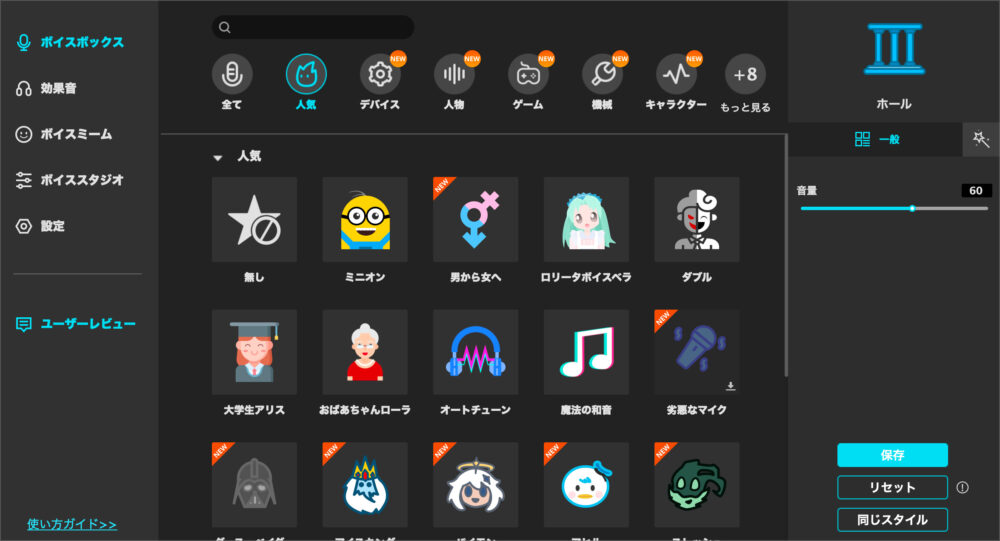
MagicMicの特徴
- 多彩なボイスエフェクト: 女性、男性、老人、子供など、さまざまな声に変換できます。
- 簡単操作: インターフェースが直感的で、すぐに声を変えることができます。
- ゲーム対応: League of Legendsなどのオンラインゲームで使用可能です。
また、「MagicMic」は、音声を変更するだけでなく、効果音やボイスミームの再生も可能です。300以上の効果音と130以上のボイスミーム(有名人の挨拶など)が登録されており、音声のアレンジが幅広くなり、非常に便利な昨日も搭載しています。
ライセンスの料金はどれくらい?
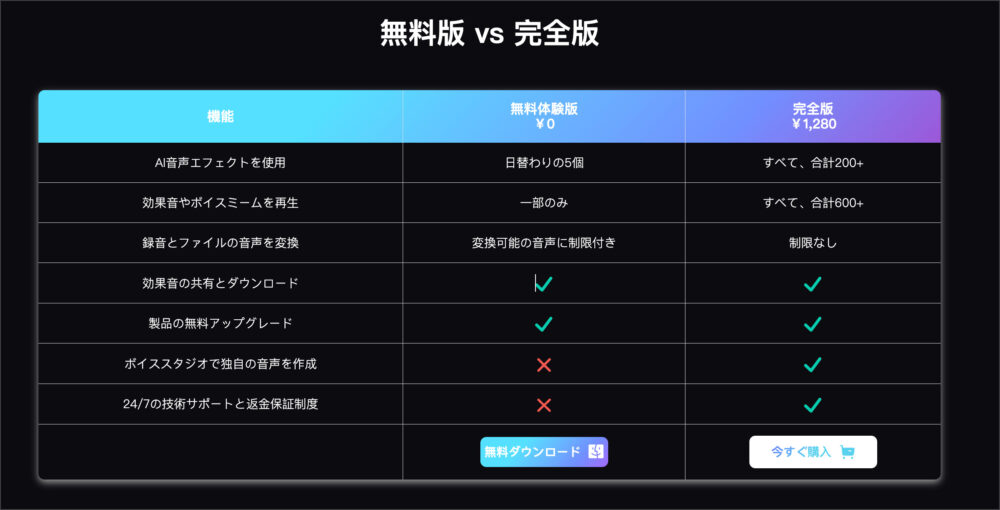
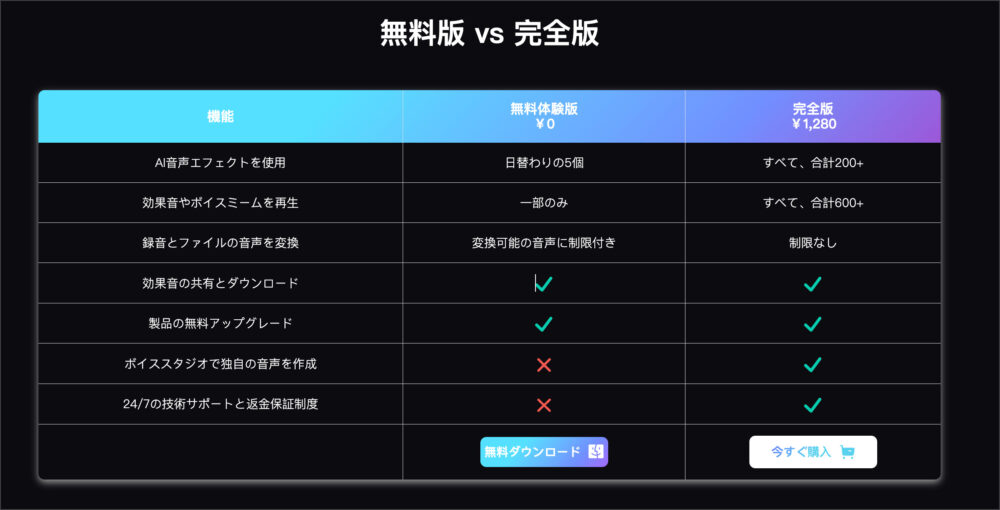
無料版でも基本機能は使えますが、フル機能を使いたい場合は有料版のライセンス契約をおすすめします。
「MagicMic」には、月間プランや年間プラン、買い切り型の永久ライセンスのプランまで存在します。また、無料試用版も提供されているので、まずは、無料版から試してから購入を検討してもいいかと思います。
料金プランに関しては以下の通りです。
Mac版とWindows版のライセンスがあります。現在(2023年10月)のところ、価格に大きな差はありませんでしたが、ぜひ参考にしてみてください。
Mac版のライセンスはこちら
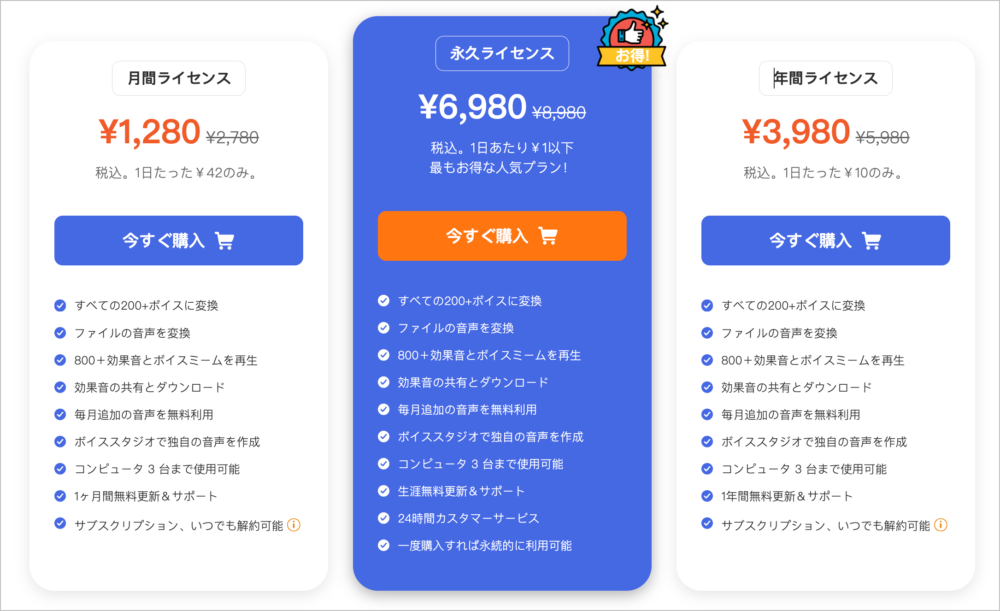
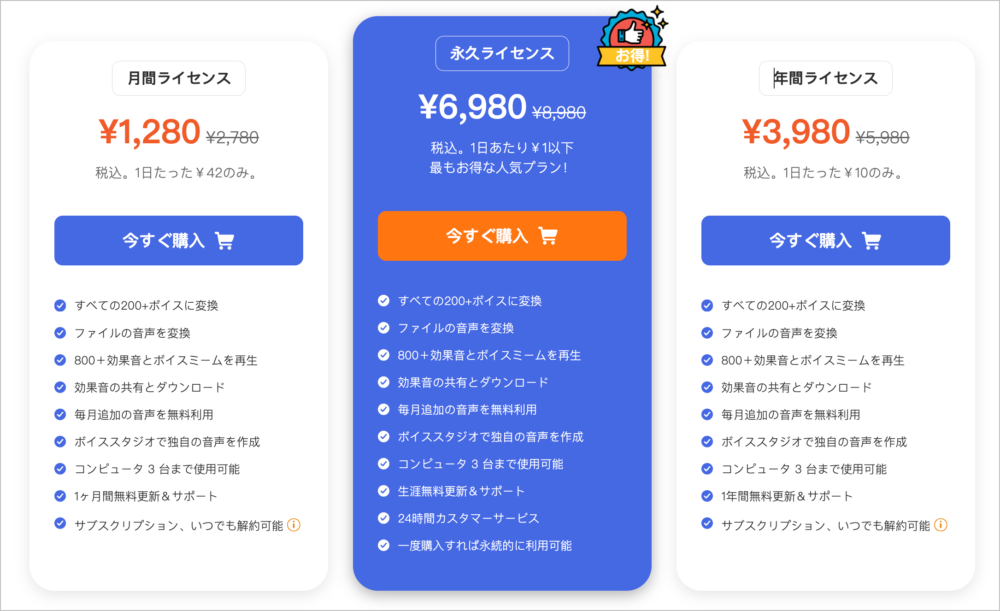
| プランタイプ | 価格 | 機能制限 | おすすめの用途 |
|---|---|---|---|
| 月間ライセンス | 1,280円 | 全機能・月間サポート | 短期間のお試しで使用したい場合 |
| 年間ライセンス | 3,980円 | 全機能・年間サポート | 長期間の利用を検討している場合 |
| 永久ライセンス | 6,980円 | 全機能・サポート | 永続的に使用する場合 |
Windows版のライセンスはこちら
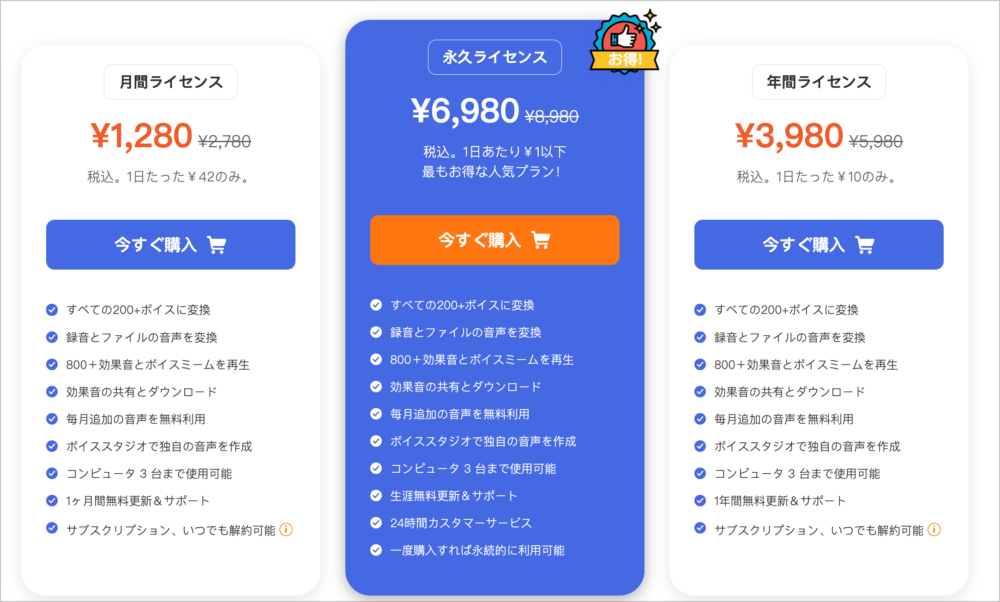
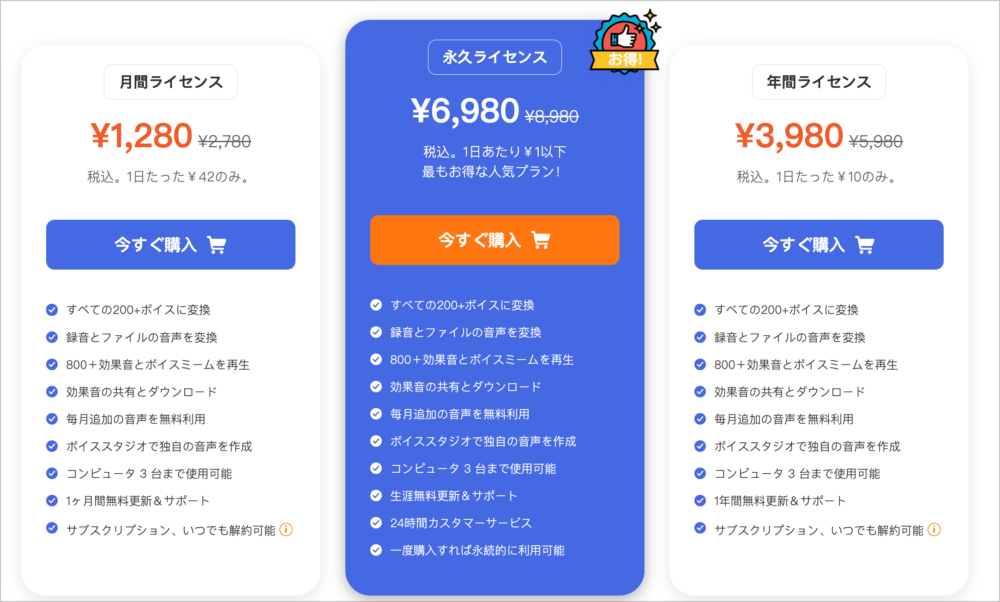
| プランタイプ | 価格 | 機能制限 | おすすめの用途 |
|---|---|---|---|
| 月間ライセンス | 1,280円 | 全機能・月間サポート | 短期間のお試しで使用したい場合 |
| 年間ライセンス | 3,980円 | 全機能・年間サポート | 長期間の利用を検討している場合 |
| 永久ライセンス | 6,980円 | 全機能・サポート | 永続的に使用する場合 |
また、「MagicMic」のライセンス契約を行うことで、特典プランなども存在します。その他のツールもお得に使いたい場合には、こちらのサービスも活用してはいかがでしょうか。
こんな人におすすめのツール
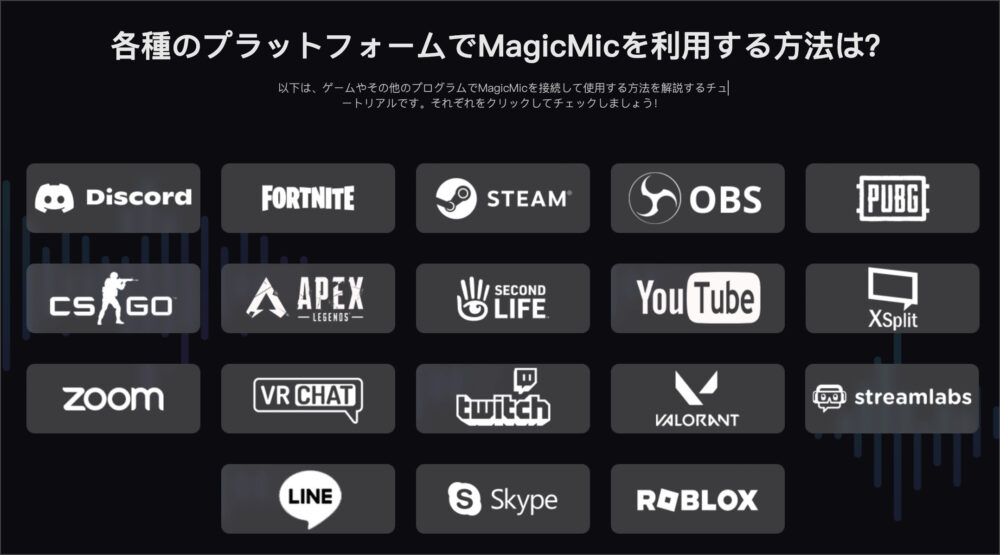
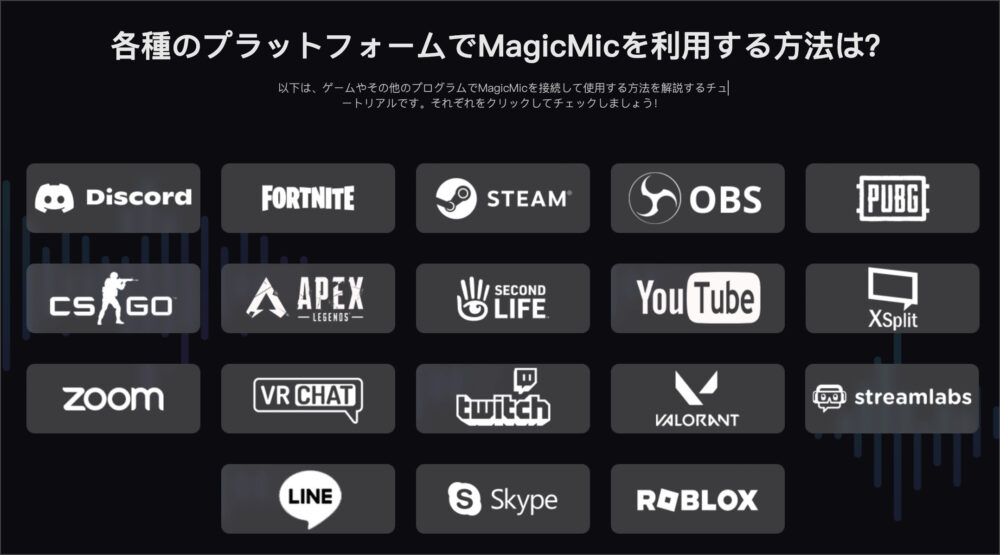
ここまでの紹介に加えて、次は「MagicMic」の使用するのにおすすめのユーザーの紹介です。
具体的に声を変えることができるがどの場面で使うの??といった方もおられるかと思いますので、解説しておきます。自分が対象のユーザーに当てはまるか、ぜひ参考にしてみてください。
ライブ配信を頻繁に行う方へ
- ライブ配信を頻繁を行う方
- OBSユーザーの方
- 純粋に声を変えて楽しみたい方
「MagicMic」は、頻繁にライブ配信を行う人やOBSユーザー、シンプルに声を変えて楽しみたい方どのユーザーにもおすすめのツールとなっています。
また、自分の身バレや声をバラしたくない方にとってもサポートしてくれるありがたいツールになっています。
「MagicMic」の使い方について


それでは、早速ボイスチェンジャー「MagicMic」の使い方について解説していきます。
以下は「MagicMic」を使うため手順です。
- 公式サイトからダウンロード&インストール
- 「MagicMic」のソフトを立ち上げる
- お好みの変換する声を選んで話す
見ての通り、かなり簡単なステップで使い始めることができます。ややこしい設定なども不要なので、ぜひ気軽に使い始めてみてください!
step
1公式サイトからダウンロード&インストール
まずは、公式サイトから「MagicMic」をダウンロードし、インストールします。ダウンロードは無料で、行えますので以下のリンクからダウンロードしてみてください。
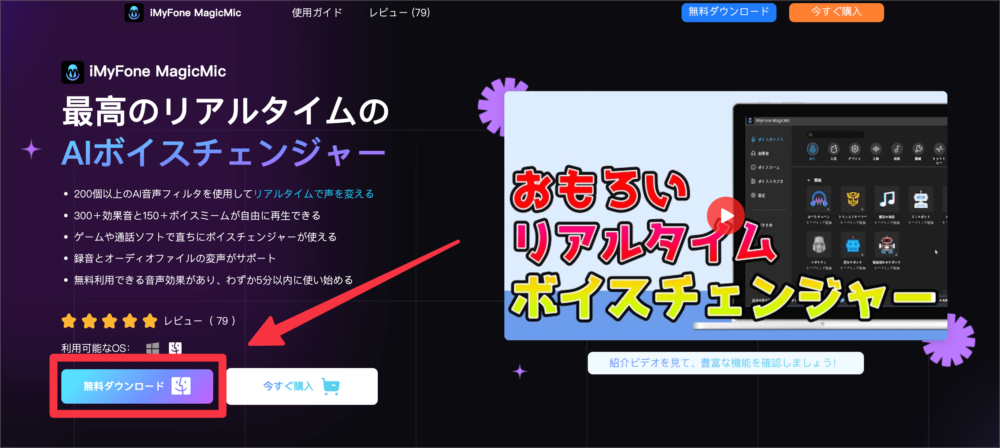
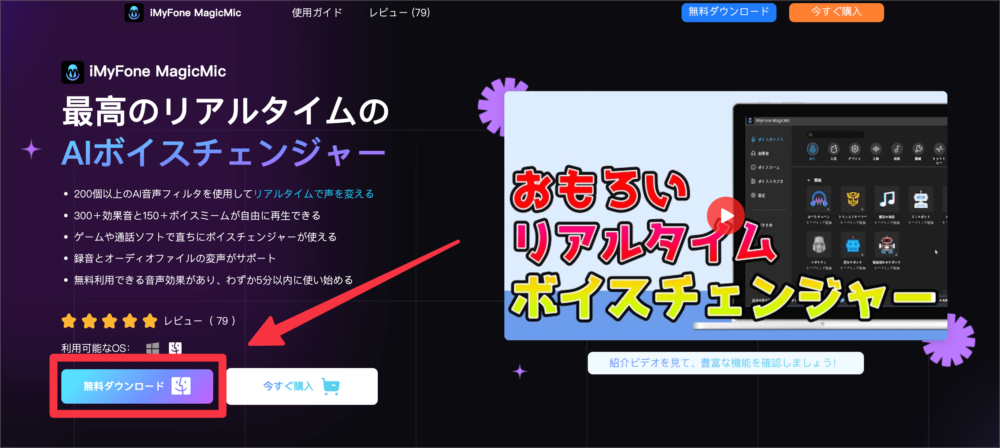
step
2「MagicMic」のソフトを立ち上げる
インストールが完了したら、アプリを開きます。かなり直感的なUIになっているので、使い始めるのはとても簡単かと思います。まずは、使用しているPCのマイク設定だけ始めに確認しましょう。
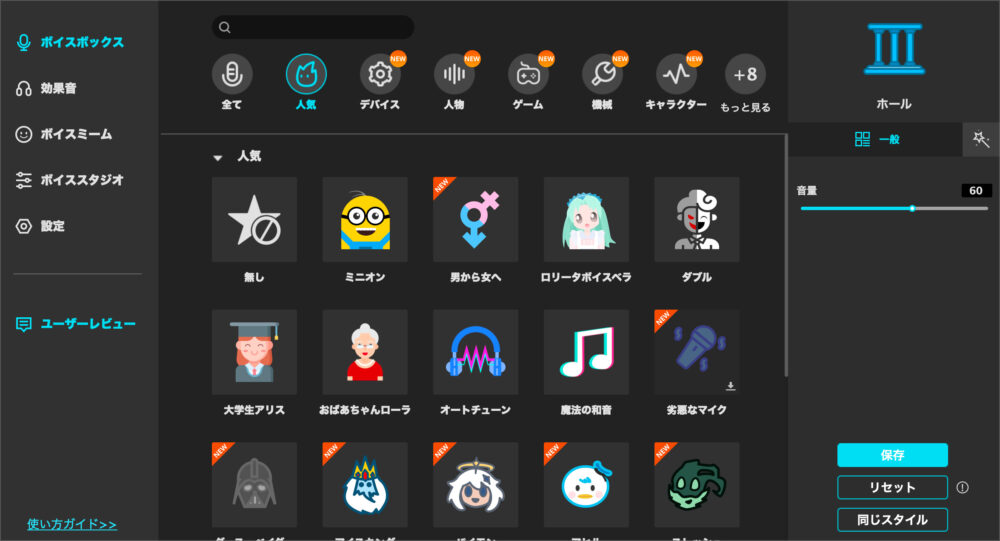
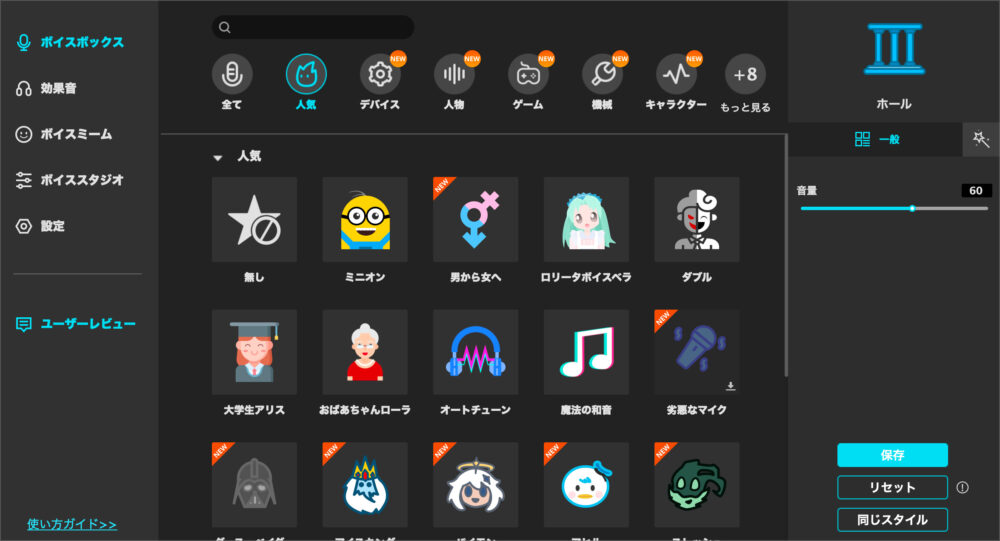
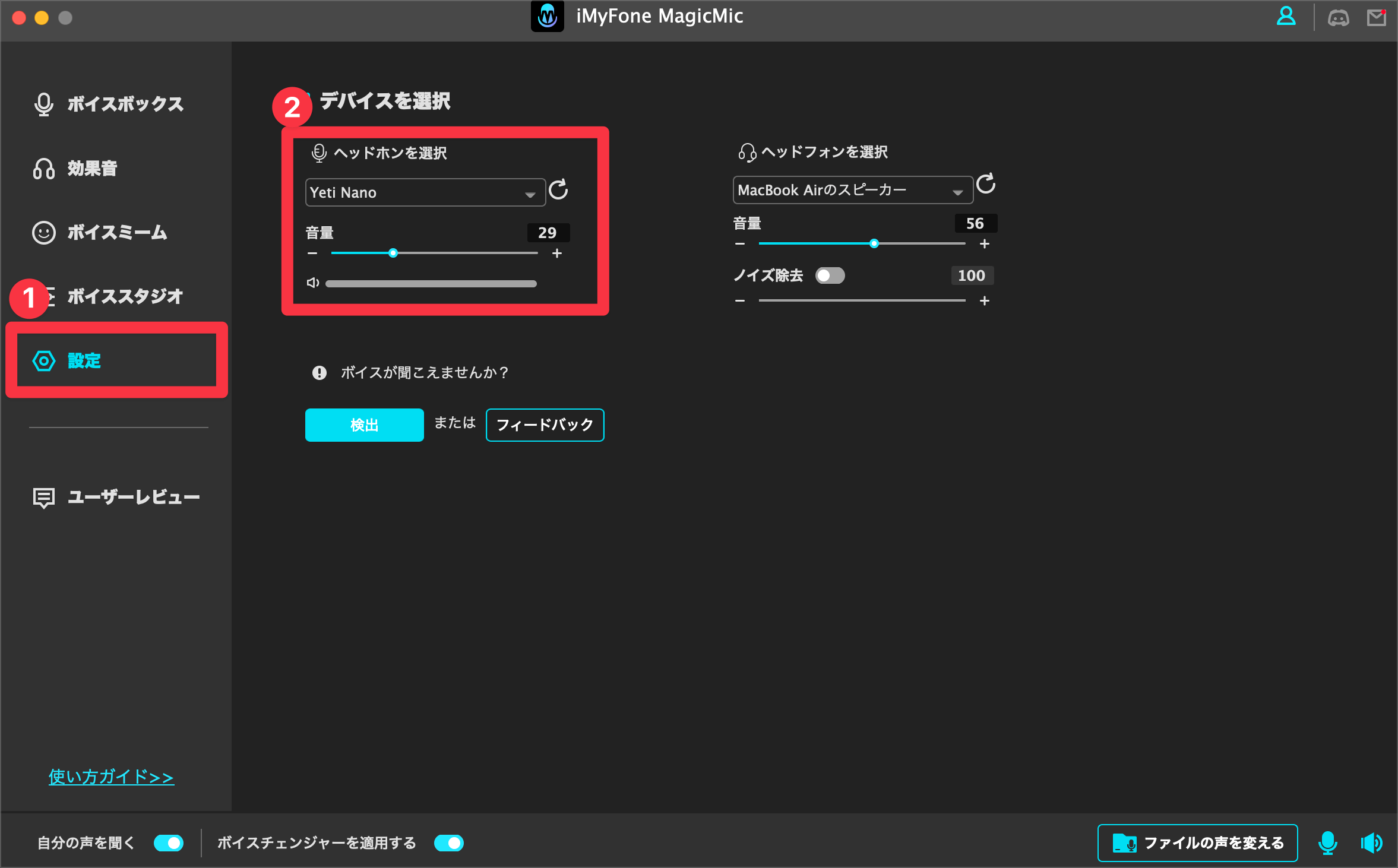
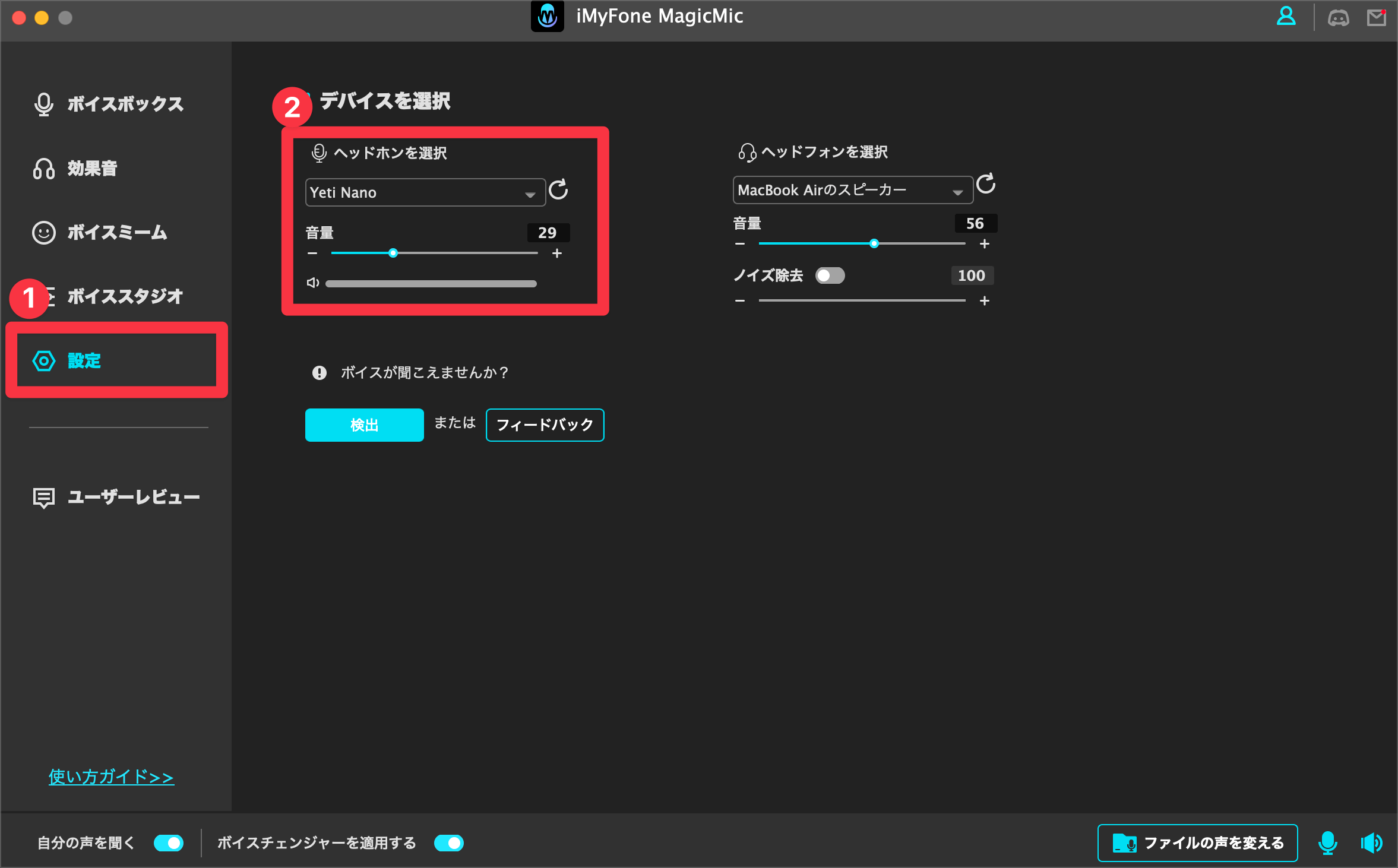
step
3お好みの変換する声を選んで話す
最後に、お好みの変換する声を選びます。女性や男性、老人や子供など、さまざまな声に変換できるボイスエフェクトがあります。自分の声をどのように変えたいか考え、選択しましょう。
選んだ声に合わせて話すと、リアルタイムで声が変化します。この機能を活用して、オンラインゲームやライブ配信、友達との通話など、様々なシチュエーションで楽しむことができます。
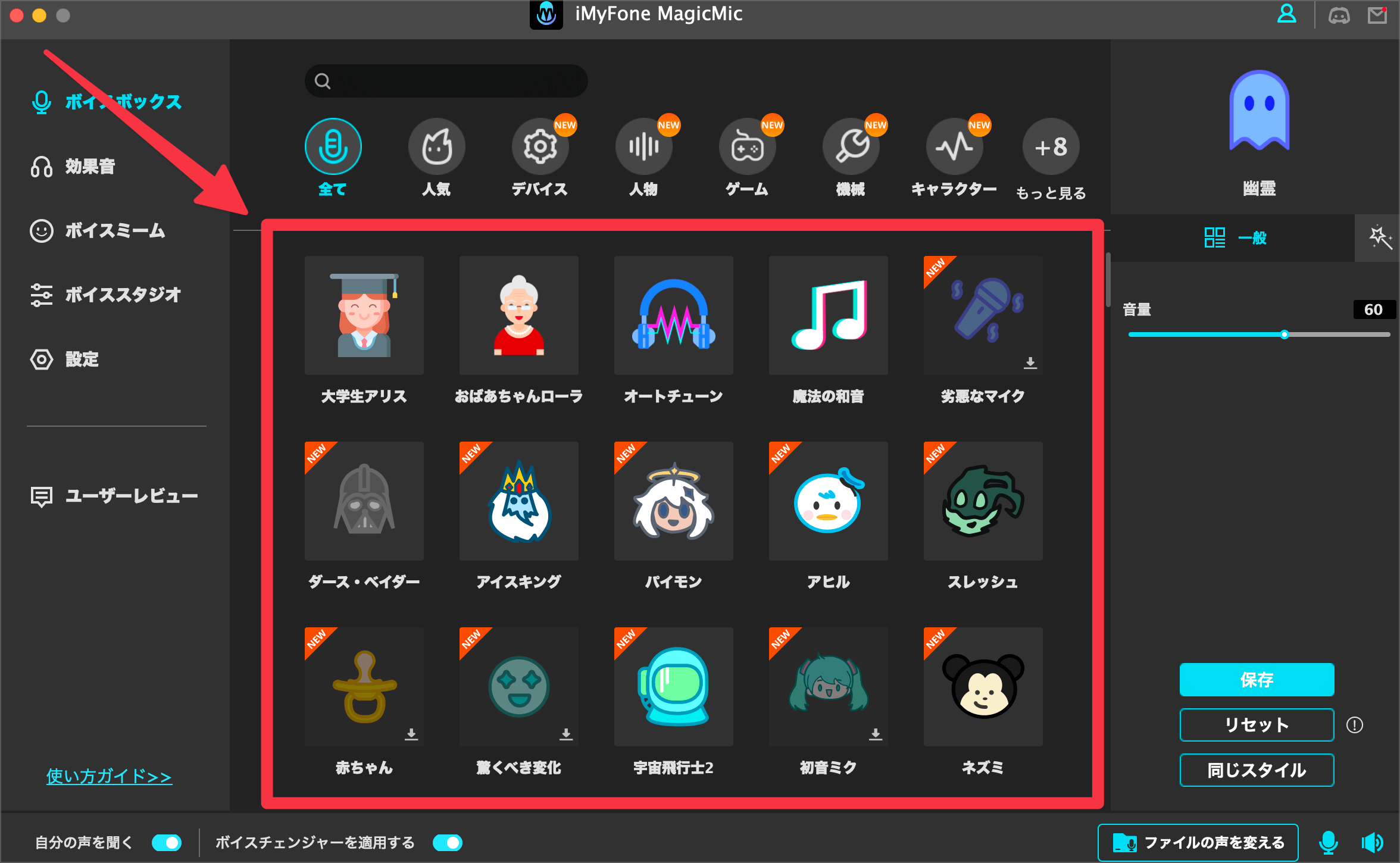
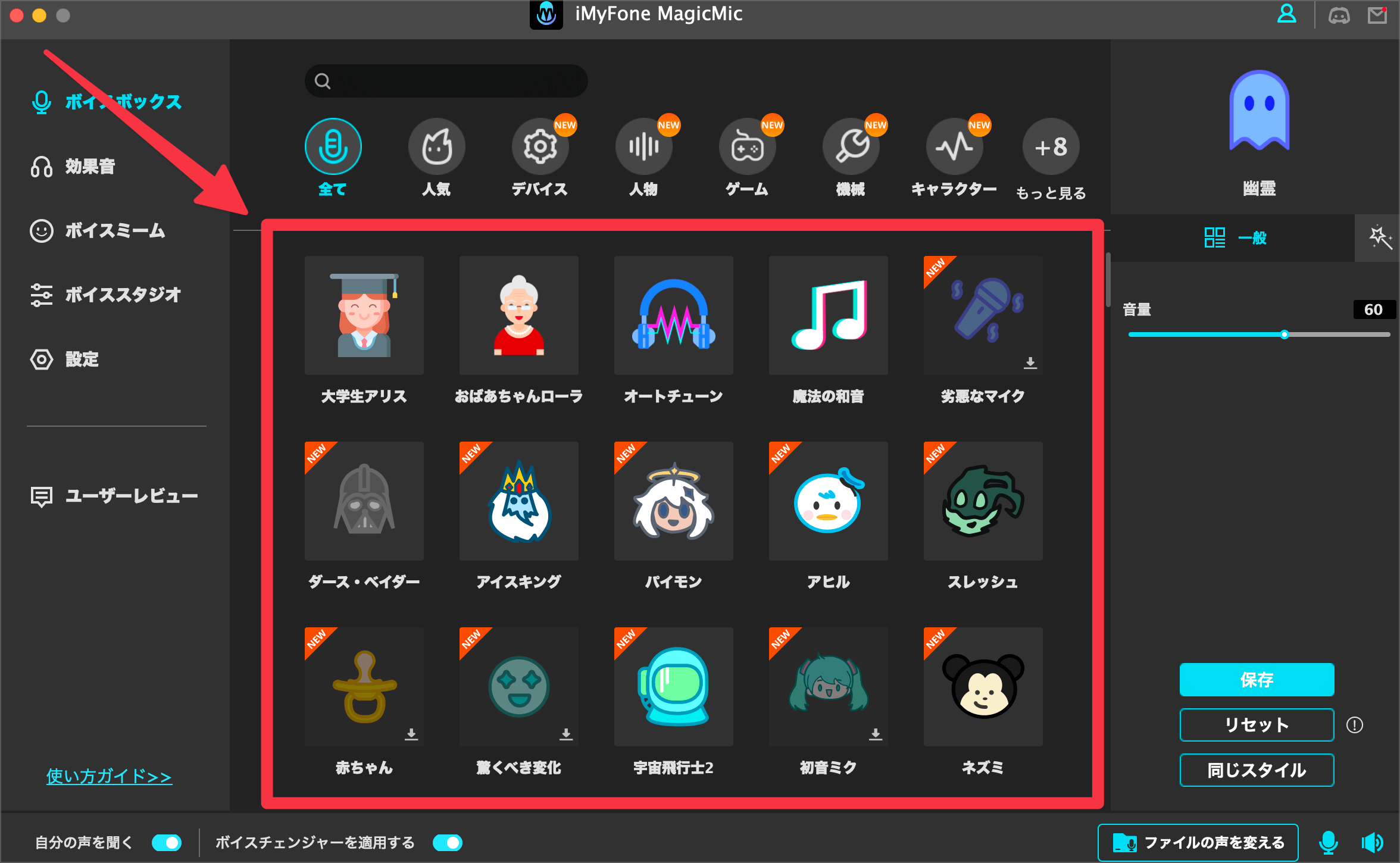
以上が「MagicMic」の使い方の基本的な手順です。ぜひ試してみてください。
注意点
- 雑音が入る場合があるので、環境によっては外部マイクが必要です。特に、プロフェッショナルな配信を考えている人は高品質なマイクの購入を検討しましょう。
- 有料版でしか使えない声もあるので、事前に確認が必要です。例えば、特定のキャラクターの声は有料版でしか利用できない場合があります。
- 音量調整は慎重に。特にゲームや配信中に大きな音が出ると、視聴者が驚く可能性があります。事前にテストをして、適切な音量に設定しましょう。
メリット&デメリット


最後に「MagicMic」を使ってみた中での、メリットとデメリットを個人的な感想のもと解説していきます。
「MagicMic」のメリットについて
「iMyFone MagicMic」は、かなり豊富な声の選択肢があって、配信活動やクリエイティビティなコンテンツ作成に有効的なツールとなりました。
無料版でも基本的な機能はしっかりと使えるので、初めての人でも簡単に使用することが可能かと思います。他の特徴についても以下の通りです。
- 豊富な声の選択肢がある
- 配信活動のサポートをしてくれる
- 無料版でも基本的な機能はしっかりと使える
- 操作が簡単で、特別なスキルや知識は不要
このツールを使えば、配信やゲームがもっと楽しく、魅力的になること間違いなしです。まずは試してみる価値があるツールです。
「MagicMic」のデメリットについて
デメリットとしては、やはり無料版では一部の機能しか使えない点です。
他にも、環境によっては雑音が入ることがあり、その場合は外部マイクの追加購入が必要となる可能性もあるのでご注意ください。
- 無料版では、一部の機能しか使えない
- 環境によっては雑音が入る
- 声の遅延が起こる場合がある
使用する環境によって左右されるため、まずはあなた自身で使ってみていただくのが確実かと思います。
まとめ:「MagicMic」を使って配信活動を充実させよう!


以上、「MagicMic」の機能、特徴、価格、使い方の解説でした。
配信活動などを行っているユーザーの方や自分の声をバラしたくない方にとっては、かなり有効的なツールです。
自分に適したボイスチェンジャーを探している方には、ぜひ試してみてください。